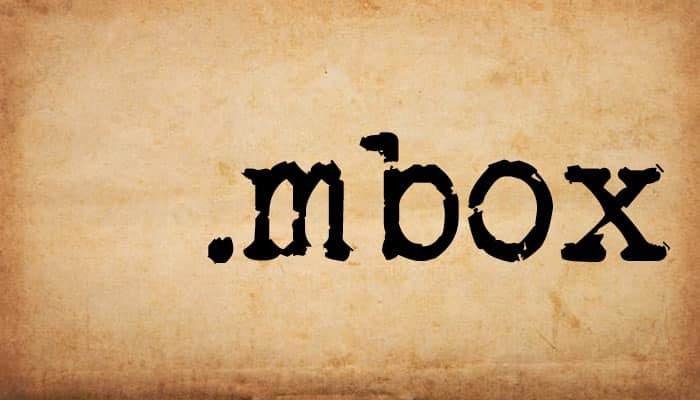
Si estás buscando una forma de Abrir Archivos MBOX, este artículo te será de mucha ayuda. El archivo MBOX no es un formato nativo de Windows o MacOS. Por lo tanto, no existe una forma directa de verlo. Necesitas utilizar otras técnicas automatizadas.
Si tienes un correo electrónico archivado antiguo almacenado en un archivo MBOX y necesitas información de él, debes buscar la forma de abrir ese archivo. En realidad, un archivo mbox es solo un archivo de texto, por lo que cualquier editor de texto puede abrirlo.
Cada archivo guardado tendrá una extensión de archivo diferente creada en función de la aplicación de cliente de correo electrónico correspondiente. Aquí te explicaremos cómo acceder fácilmente a los archivos MBOX en pasos simples.
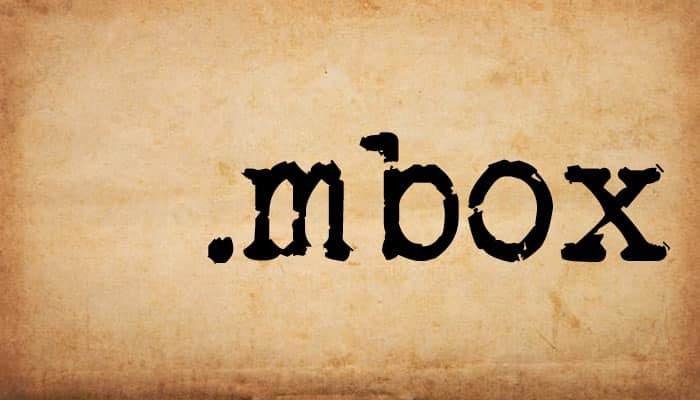
¿Qué Son Los Archivos MBOX?
Tratemos de entender qué es un archivo MBOX.
Los archivos MBOX, también conocidos como buzones, son un formato de archivo de correo que se utiliza para archivar mensajes de correo electrónico enviados y recibidos previamente.
El archivo MBOX es un formato de archivo común que puede almacenar una gran cantidad de correos electrónicos en un solo archivo. Es un archivo de texto que contiene correos electrónicos en formato de texto plano, dividido por título, que se encuentra en diferentes carpetas.
Es posible que desees abrir archivos MBOX compatibles desde tu cuenta de Gmail para proteger y evitar la pérdida de datos. Si la bandeja de entrada de tu cuenta de Gmail se vuelve inaccesible, pirateada o dañada, estos archivos se convierten en algo muy útil.
Considera toda la información importante almacenada en tu cuenta de Gmail. ¿Quieres arriesgarte a perder esta información?
Muchos programas de correo electrónico ofrecen la posibilidad de exportar una colección de documentos o correos electrónicos como un archivo MBOX. Es muy efectivo para realizar copias de seguridad de correos electrónicos o transferirlos entre computadoras.
Puedes exportar fácilmente archivos MBOX desde cualquier aplicación de correo electrónico y moverlos de la misma manera que los usuarios suelen transferir archivos MBOX de gran tamaño.
Cómo Abrir Archivos MBOX En Windows Y Mac
Puedes leer fácilmente archivos MBOX con un programa de edición de texto, como TextEdit en Mac y Notepad ++ en Windows, o usar cualquier editor de texto de línea de comandos de Unix.
Importar los correos electrónicos contenidos en el archivo puede ser un método que consume mucho tiempo y te ayudará si necesitas una búsqueda rápida. Todos los correos electrónicos se guardan con la extensión de archivo mbox.
La herramienta de búsqueda de Windows y Mac puede indexar archivos fácilmente, y también puede ser útil si necesitas encontrar correos electrónicos en archivos MBOX almacenados en una unidad USB.
También te puede interesar Cómo Convertir MDB A ACCDB (Formatos De Archivos De Microsoft Access)
Cómo Abrir Archivos MBOX En Línea
Para abrir un archivo MBOX en línea, los usuarios pueden usar cualquier navegador, como Google Chrome, Firefox, Opera o Safari. Sin embargo, la vista en línea no se guardará.
A continuación, enumeramos varias aplicaciones de clientes de correo electrónico que admiten archivos MBOX y guardan sus mensajes de correo electrónico en el formato de archivo MBOX.
El hecho de que puedas leer archivos MBOX en línea no garantiza que sea seguro. Muchas aplicaciones de correo electrónico son compatibles con el archivo MBOX, entre estas tenemos:
- Mozilla Thunderbird
- IncrediMail
- Spicebird
- Opera Mail
- Mac/Apple Mail
- Sylpheed
- Entourage
- Opera Mail
Todos los archivos de correo del buzón, se guardan como archivos largos de texto sin formato en la cadena de correo del codificador. El comienzo del mensaje se marca con los caracteres de y un carácter en blanco, y el final del mensaje se indica con un enlace vacío.
Hay algunas variantes de archivos MBOX, explicadas a continuación:
- Mboxrd: Esta versión es una forma extendida del archivo Mboxo, donde el punto de inicio del mensaje se explica tanto en el encabezado como en el cuerpo del mensaje.
- Mboxo: Se diferencia del archivo de buzón original en que utiliza una cadena larga
- Mboxcl: Este tipo de archivo forma parte del sistema operativo Unix “System V”.
- MBOXcl2: Es una característica adicional de los archivos Mboxcl, es el último tipo de MBOX. Cuando reconoce los separadores de correo electrónico, no encontrará líneas que comiencen con la palabra «de».
¿Existen Otros Lectores De Correo Que Importen Archivos MBOX?
Dado que fue creado para sistemas UNIX hace muchos años, es un formato bastante antiguo, pero debido a esto es un formato muy popular y muchos lectores de correo electrónico aún lo admiten.
Entonces, sí, hay muchos lectores de correo electrónico que aún lo admiten. Para los sistemas que no lo soportan, también hay lectores o convertidores de mbox que se pueden usar y están dedicados solo a leer y traducir archivos de mbox.
También hay formas de convertirlos utilizando lectores de correo electrónico que aún admiten este formato.
Cómo Abrir Archivos MBOX en Gmail
Puede haber dos casos o escenarios diferentes que podrías enfrentar cuando se requiere acceder a un buzón MBOX en cualquier cuenta de Gmail.
- Has exportado un archivo MBOX desde Gmail y deseas importar esos archivos MBOX a otra cuenta de Gmail.
- Ya tienes un archivo MBOX antiguo en tu escritorio y deseas importar directamente el archivo del buzón en Gmail.
Importar archivo MBOX de Gmail a Gmail
En el caso particular, para abrir un archivo MBOX en Gmail, tienes tres opciones diferentes antes de las cuales necesitas exportar los correos electrónicos de Gmail como MBOX para continuar con el procedimiento de importación.
Exportar un correo electrónico desde Gmail es una tarea fácil. Y hay dos métodos para hacer esto:
- Descargando un correo electrónico individual uno por uno.
- Descargando el buzón completo.
Encontrarás que los correos electrónicos descargados guardados en la carpeta local están en formato MBOX. Pero el problema surge cuando volvemos a importar nuestros correos electrónicos a Gmail, ya que Gmail no es compatible con el formato de archivo MBOX.
Debido a esto, deberás confiar en herramientas de terceros para importar los archivos MBOX. Tienes tres métodos para importar archivos MBOX:
- Con el uso del convertidor MBOX a PST con clientes de escritorio de Outlook.
- Cambiando la extensión del archivo de “.mbox” a “.eml”.
- Mediante el uso de Mozilla Thunderbird Desktop Client con la ayuda del complemento ImportExportTools.
Configurar tu correo electrónico en Outlook
- Haz clic en Archivo >> Información >> Cuenta.
- Luego, en la ventana de información de la cuenta, haz clic en el ícono “Configuración de la cuenta”.
- Luego selecciona “Configuración de la cuenta” en la barra de desplazamiento hacia abajo.
- Presiona el botón “Nuevo”.
- Aquí ingresa tu ID de correo y presiona el botón “Conectar”.
Hay muchas etiquetas diferentes que encontrarás en el lado izquierdo después de iniciar sesión en la ventana de Outlook.
Configura tu correo electrónico e instala ImportExportTools para Thunderbird
- Abre tu cliente de escritorio Thunderbird y haz clic en la opción “Configurar una cuenta”.
- Ahora, en la siguiente ventana, ingresa tu nombre, dirección de correo electrónico y contraseña.
- Elige la opción IMAP si no está seleccionada por defecto, y haz clic en el botón “Listo”.
Después de ingresar a la aplicación, verás diferentes etiquetas en el lado izquierdo de la ventana.
- En Thunderbird, haz clic en el ícono de 3 líneas presente en la esquina derecha y haz clic en la opción “Complementos” disponible en el menú desplegable.
- Ahora haz clic en “ImportExportTools NG”.
- Luego, presiona el botón “Agregar a Thunderbird”.
- Presiona el botón “Instalar ahora”.
- Finalmente, reinicia la aplicación y complete la instalación.
Después de reiniciar la aplicación, sigue los pasos para importar MBOX a Gmail usando el cliente de escritorio Thunderbird.
- Ahora debes activar IMAP para tu cuenta de Gmail, haz clic en el icono de configuración presente en la esquina superior derecha.
- Ahora haz clic en la configuración del menú desplegable.
- Ve a la pestaña «Reenvío y POP/IMAP» y luego marca la opción «Habilitar IMAP«.
- Finalmente, haz clic en “Guardar cambios” para completar la tarea.
Ahora, para saber más sobre «Cómo abrir un archivo MBOX en Gmail«, continúa leyendo, ya que en el siguiente paso tendrá los pasos finales para importar tus archivos MBOX a la cuenta de Gmail.
Cómo importar MBOX a Gmail
Cuando completamos la descarga de correos electrónicos en formato de archivo mbox, necesitamos convertir el archivo MBOX a un archivo PST, ya que el cliente de Outlook solo admite archivos de datos PST/Outlook.
Entonces, para convertir el archivo PST, puedes usar cualquier herramienta en línea que convierta de MBOX a PST. Una vez que conviertas tu archivo MBOX en un archivo PST, puedes importarlo al formato de archivo de Outlook siguiendo estos pasos:
- Haz clic en la opción de archivo presente en la esquina superior izquierda de la aplicación de Outlook.
- Elige la opción “Abrir y exportar” del menú desplegable.
- Haz clic en el icono “Importar/Exportar”.
- A continuación, selecciona “Importar de otra persona o archivo”
- En el siguiente cuadro de diálogo, elige la opción “Archivo de datos de Outlook (.pst)”.
- Después de explorar el archivo, haz clic en “Reemplazar duplicados con el elemento importado” >> “Siguiente”.
- Selecciona la carpeta para importar el archivo y luego haz clic en «Importar elementos en la misma carpeta en«
- Ahora tienes varios correos electrónicos que deseas sincronizar con Outlook y luego elige la identificación de correo electrónico en la que deseas tus mensajes de vuelta.
- Y por último dale clic al botón “Finalizar”.
Ahora todos los mensajes estarán disponibles en la carpeta que ya habías elegido previamente.
Una forma más fácil de cambiar la extensión del archivo a .eml es mediante el uso de métodos manuales. El archivo MBOX se guarda en formato zip de forma predeterminada. Por lo tanto, debes extraer estos archivos antes de poder realizar cambios en ellos.
- Haz clic en el icono “Extraer todo” presente en la esquina superior derecha de la ventana.
- Selecciona el archivo y haz clic con el botón derecho en él.
- Luego elige la opción “Cambiar nombre” en el menú desplegable.
- Presiona el botón “Sí”, en la opción de confirmación.
Ahora usa los siguientes pasos para importar el archivo EML a Outlook.
- Arrastra y suelta el archivo EML, el archivo EML estará visible en la sección de mensajes.
- Ahora abre el mensaje.
- Presiona “Sí”.
- Haz clic en “Abrir”.
Luego, el archivo abierto te mostrará los mensajes que se almacenaron en el MBOX descargado.
Ubicación Del Archivo MBOX
El archivo MBOX es un formato de archivo de correo electrónico que pueden crear varias aplicaciones de correo electrónico que se ejecutan en varias plataformas.
Por lo tanto, no se puede encontrar la ubicación específica del archivo MBOX. Los usuarios pueden recibir archivos MBOX en sus computadoras según su aplicación y plataforma de correo electrónico actual.
Ubicación del archivo en Mac
Si bien el formato de texto de este tipo de archivo puede ser difícil de leer y dificulta la búsqueda de correos electrónicos individuales, no te preocupes demasiado. Estos archivos se pueden importar y leer fácilmente con Apple Mail.
Si prefieres ver los correos electrónicos en tu archivo mbox como mensajes de correo electrónico normales en tu aplicación de correo, todo lo que necesitas hacer es importar el archivo a Apple Mail.
Una vez importado, se verá como todos los demás correos electrónicos que ves allí. Esto hace que sea mucho más fácil de leer y trabajar con él.
Abrir el archivo con la aplicación “Correo” es casi tan fácil como abrirlo con un editor de texto. Solo hay unos pocos pasos adicionales. Échales un vistazo a continuación.
- Abre la aplicación “Correo”.
- Ve al menú “Archivo” y selecciona “Importar buzones”.
- En la ventana de importación inicial, selecciona la opción “Archivos en formato mbox”.
- Luego presiona el botón “Continuar”.
- Navega hasta tu archivo mbox, selecciónalo y luego haz clic en “Elegir”.
- Recibirás un mensaje emergente que te mostrará dónde se ubicarán los correos electrónicos en una nueva carpeta que se creará en tu aplicación de correo.
- Haz clic en “Listo” para completar el proceso.
- En la aplicación “Correo”, puedes navegar a la nueva carpeta de importación y ver tus correos electrónicos allí en el mismo tipo de formato en el que normalmente los ves.
Ubicación del archivo en Windows
Para abrirlos en Windows, es mucho más fácil:
- En primer lugar, inicia la ventana “Ejecutar” en tu computadora.
- Luego escribe lo siguiente: % APPDATA %
- Luego selecciona “Thunderbird” de la lista del menú actual y luego en la carpeta “Perfiles”.
- A continuación, por cada carpeta que aparece dentro de los perfiles, la carpeta representa un perfil diferente de tu sistema.
Problemas Comunes Para Abrir Archivos MBOX
Pueden ocurrir algunos errores al abrir los archivos MBOX, lo que provoca retrasos. Estos son algunos errores:
- Los correos electrónicos no se abren.
- Reparación de datos mbox.
- Archivo MBOX demasiado grande.
- Los correos electrónicos no se cargan.
- El buzón del archivo MBOX no es válido.
¿Los Archivos MBOX Guardan Archivos Adjuntos?
Como todos sabemos, muchos de nuestros correos electrónicos contienen archivos adjuntos. El archivo mbox guardará archivos adjuntos, imágenes, videos, música o lo que sea que esté contenido en el correo electrónico específico.
El archivo mbox lo mantiene como caracteres y si observas el archivo con un editor de texto, solo verás un montón de caracteres aleatorios que no tienen sentido y parecen basura.
Un lector de correo electrónico compatible con mbox puede convertir esa basura en un archivo adjunto, una imagen o lo que sea.
Este es uno de los inconvenientes de simplemente mirar el archivo con un visor de texto. No podrás abrir archivos adjuntos, ver imágenes ni experimentar otros tipos de medios.
Por esta razón, recomendamos importarlo a una aplicación de correo y mirarlo allí.
Para Cerrar
También te puede interesar Qué Es Un Archivo VBS
Como puedes ver en los pasos que mostramos anteriormente, abrir un archivo mbox no es tan difícil y hay varias formas de hacerlo. Usar un editor de texto es muy rápido y fácil, pero puede ser difícil de leer y trabajar con él.
Importarlo a un cliente de correo electrónico también es fácil y es la forma preferida de hacerlo, ya que te brinda todo el poder de un lector de mail, y no se te escapará ningún detalle.
Me llamo Javier Chirinos y soy un apasionado de la tecnología. Desde que tengo uso de razón me aficioné a los ordenadores y los videojuegos y esa afición terminó en un trabajo.
Llevo más de 15 años publicando sobre tecnología y gadgets en Internet, especialmente en mundobytes.com
También soy experto en comunicación y marketing online y tengo conocimientos en desarrollo en WordPress.